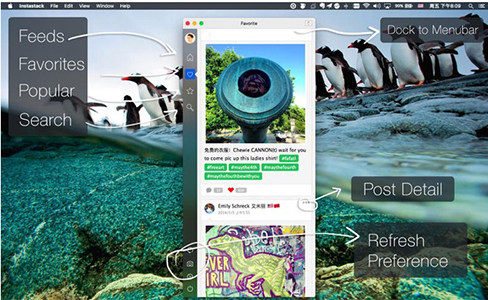맥용 써드파티 인스타그램 클라이언트입니다. 덧글달기, 하트, 태그검색, 유저검색등이 제공됩니다.
아래에서 상세한 사용법을 알아보도록 하겠습니다
인스타그램 서비스의 소유자인 페이스북과 연관있을 것으로 생각되는데요. 페이스북의 허가 없이 써드파티 앱이 인스타그램에 사진을 업로드할 수 없는 정책때문인지 맥앱스토어에서 내려갔었지만, 오늘 이름과 아이콘이 바뀌어 다시 올라왔네요.
이 앱뿐만 아니라 사진을 업로드 할 수 있었던 다른 인스타그램 클라이언트들이 현재 맥앱스토어에서 내려가고 있습니다. 이 앱의 이름도 Instastack for Instagram(인스타스택) 에서 PhotoStack(포토스택)으로 변경되었으며, 문제의 사진 업로드 기능이 제거된 버전입니다.
만일 이전 버전(Instastack for Instagram)을 가지고 계시다면 .app 파일을 별도로 백업해두시는 걸 추천합니다.
앱스토어 스크린샷: PhotoStack
스타그램 클라이언트: 포토스택 Mac앱 기능
- 덧글달기 및 하트표시
- 검색: 태그, 유저검색
- 새로운 사진 알림센터 및 아이콘 뱃지
- 시스템 메뉴바 지원
- 피드 새로고침 간격 조정
- Dock 아이콘/ 메뉴바 아이콘 보이기/숨김
인스타그램 태그, 사용자 검색 및 사진 보기
왼쪽에 돋보기 아이콘을 클릭해서 태그나 사용자 검색:
사진을 클릭해서 더 크게 보기:
인스타그램 사진 올리기 (업로드)
업데이트: 이제 사진 업로드기능이 제공되지 않네요
화면 아래쪽 카메라 아이콘을 누르고나면 아래처럼 사진을 업로드 할 수 있게됩니다. 사진을 끌어다 놓거나 카메라 아이콘을 클릭해서 사진을 업로드 할 수 있습니다.
사진을 업로드하기전에 바꾸려면 오른쪽 상단에 녹색상자의 X표시 또는 카메라 아이콘을 다시 클릭해주면 됩니다.
아래와 같은 경고창은 사진화면 비율이 맞지 않아서예요. 정사각형으로 된 사진을 올리셔야합니다:
인스타그램 포스트에 코멘트, 하트표시하기
포스트아래쪽에 있는 하트표시를 눌러 좋아요를 표시하거나 말풍선 버튼을 눌러 덧글을 달 수 있습니다:
맥 메뉴바 아이콘에 붙이고 떼기
처음 실행할때는 윈도우창으로 나오게 되는데요. 화면 오른쪽 맨위에 화살표를 눌러 메뉴바에 고정할 수도 있고 다시 떼어낼 수도 있습니다:
PhotoStack 맥앱 환경설정
환경설정에서는 몇가지 간단한 설정을 할 수 있습니다.
- Auto Refresh: Feed 새로고침 간격을 조절합니다
- NOTIFICATION: 알림센터와 아이콘뱃지를 표시할지 체크합니다
- ICON: Dock 아이콘과 메뉴바 아이콘 보이기/숨김를 정해줍니다.
=> 메뉴바와 아이콘을 모두 숨겼을 경우 앱을 앞으로 나오게 하려면 Spotlight 또는 Launch pad를 사용해야돼요
관련글
오늘의 쿠팡 골드박스 할인품목